Créez des disques/dossiers DVD/Blu-ray ou des fichiers ISO à partir de tous les formats vidéo.
3 méthodes gratuites et pratiques pour graver des fichiers MPG/MPEG sur DVD
Le MPEG est un format vidéo compressé qui, malgré sa compression, occupe un espace de stockage important. Pour gagner de la place, vous pouvez le graver sur DVD. Non seulement la gravure de MPEG sur DVD libère de l'espace, mais elle vous permet également de profiter de vos vidéos sur un téléviseur grand écran sans connexion Internet. Pour une conversion réussie, il est essentiel de choisir le bon outil. Dans cet article, nous allons explorer trois méthodes simples, faciles à suivre et gratuites pour convertir le format MPEG en DVD.
Liste des guides
Méthode professionnelle pour graver des fichiers MPG/MPEG sur DVD en haute qualité Méthode par défaut pour graver du MPEG sur DVD avec Windows DVD Maker Les étapes d'utilisation d'ImgBurn pour graver des fichiers MPEG sur DVDMéthode professionnelle pour graver des fichiers MPG/MPEG sur DVD en haute qualité
Lorsqu'il s'agit de graver du MPEG sur un DVD, l'un des meilleurs choix est d'utiliser 4Easysoft Créateur de DVDCe programme prend en charge jusqu'à mille types de fichiers et vous permet de monter vos vidéos librement. Vous pouvez également définir la qualité d'exportation, le standard, etc. Il est également très facile d'ajouter les menus DVD souhaités. Ses fonctionnalités sont très utiles.

Prend en charge la gravure de plusieurs formats d'entrée, tels que MPEG sur DVD/Blu-ray et fichiers ISO.
Créez des chapitres, fusionnez ou divisez des vidéos et ajoutez des sous-titres, des filigranes ou des effets spéciaux.
Prend en charge les normes NTSC et PAL pour la compatibilité avec différents appareils.
Gravez du MPEG sur DVD tout en conservant la qualité et la résolution d'origine
100% sécurisé
100% sécurisé
Étape 1Insérez un disque vierge dans le lecteur de votre ordinateur, puis cliquez sur le bouton « Ajouter des fichiers » sur 4Easysoft DVD Creator pour télécharger les vidéos MPEG souhaitées à graver sur DVD.
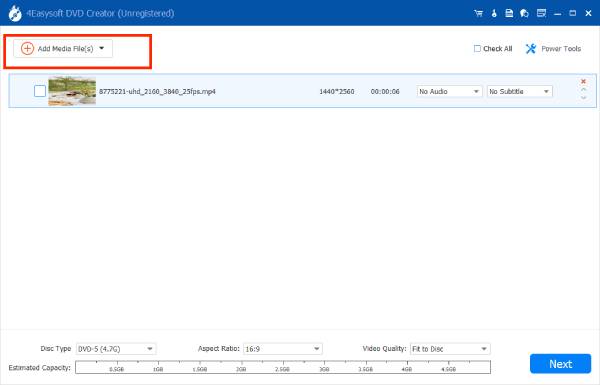
Étape 2Cliquez sur le bouton « Suivant » pour continuer à ajouter des sous-titres. Vous pourrez ensuite modifier vos vidéos, par exemple en ajoutant des sous-titres, une musique de fond, etc., et en personnalisant les menus du DVD.
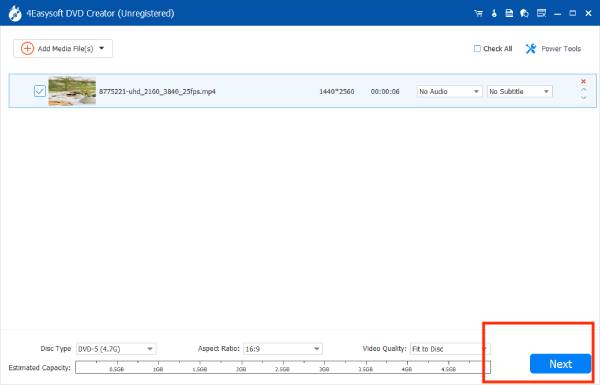
Étape 3Cliquez sur le bouton « Graver » et choisissez la norme TV et le chemin de stockage appropriés en fonction de votre région et de vos conditions, puis cliquez sur le bouton « Commencer » pour graver votre MPEG sur DVD.
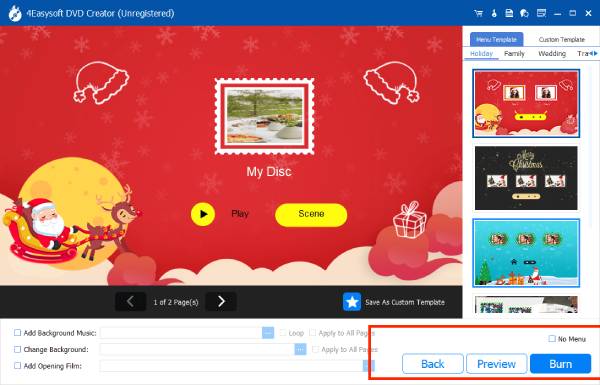
Méthode par défaut pour graver du MPEG sur DVD avec Windows DVD Maker
Si vous utilisez encore Windows 7 ou Vista, vous pouvez également utiliser le logiciel intégré Windows DVD Maker pour graver gratuitement des fichiers MPEG sur DVD. graveur de DVD gratuit Il offre diverses fonctionnalités de conversion MPEG vers DVD, telles que la prise en charge des formats MPEG-2 et AVI, et permet d'ajouter des diaporamas avec effets de transition pendant la gravure. Il permet également de personnaliser les polices et les boutons des menus, et offre un aperçu de l'apparence et de l'interactivité du DVD après la gravure.
Étape 1Insérez un CD vierge et lancez Windows DVD Maker. Cliquez sur le bouton « Choisir des photos et des vidéos » dans l'interface pour importer vos fichiers vidéo. Organisez-les dans l'ordre souhaité pour une lecture optimale.
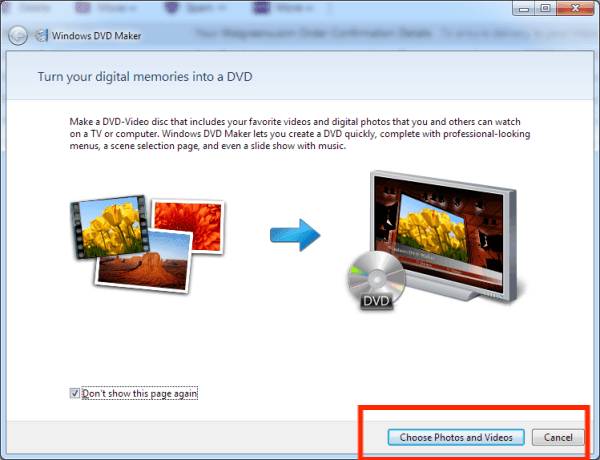
Étape 2Ensuite, cliquez sur « Options » dans le coin inférieur gauche pour modifier les paramètres du DVD, tels que les options de lecture, le format d'image du DVD et d'autres préférences.

Étape 3Personnalisez le style du menu à votre goût dans « Style du menu ». Ensuite, prévisualisez le DVD pour vous assurer que tout est en ordre avant de le graver.
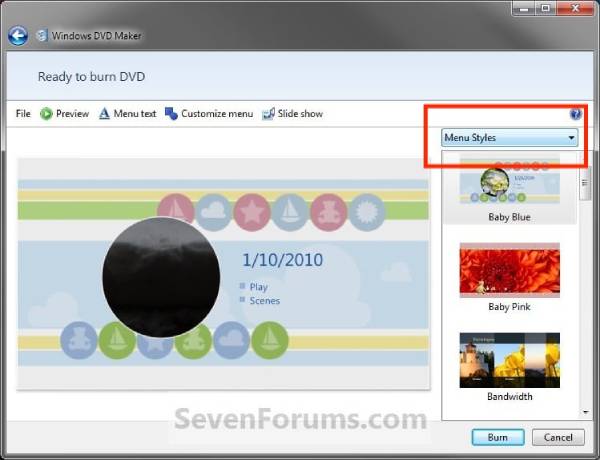
Étape 4Enfin, cliquez sur le bouton « Graver » dans le coin inférieur droit pour commencer à graver le MPEG sur DVD.
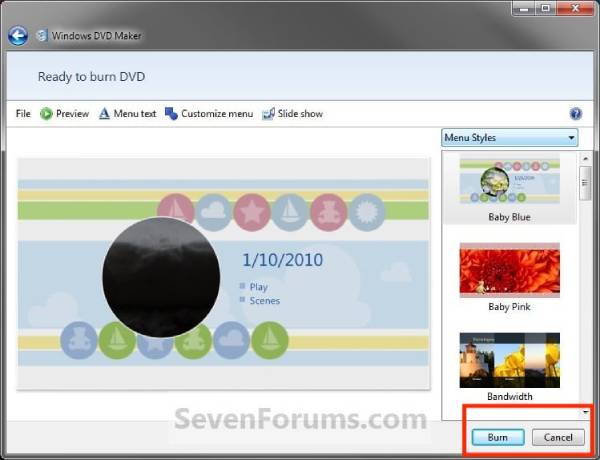
Les étapes d'utilisation d'ImgBurn pour graver des fichiers MPEG
Ce graveur MPEG vers DVD gratuit pour Linux et Windows facilite la création de disques DVD vidéo compatibles avec les lecteurs les plus récents. Il prend en charge un système de file d'attente d'images pour le partage d'images entre plusieurs lecteurs et offre un écran de sélection de couche simple pour la gravure MPEG double couche sur DVD. Cependant, ImgBurn ne prend pas en charge la conversion ou le montage automatique des formats vidéo. Si le fichier MPEG n'est pas compatible avec la lecture de DVD, vous devrez d'abord le convertir avec un autre logiciel.
Étape 1Passez en mode « Écriture » en cliquant sur le bouton « Écrire le fichier image sur le disque » sur l'écran Ez-Mode Picker ou en sélectionnant « Écriture » dans le menu « Mode » en haut.
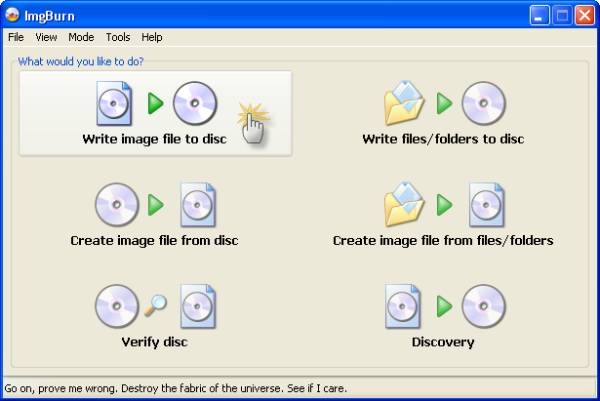
Étape 2Insérez le disque dans le graveur. Cliquez sur le bouton « Parcourir » pour sélectionner le fichier MPEG à graver.
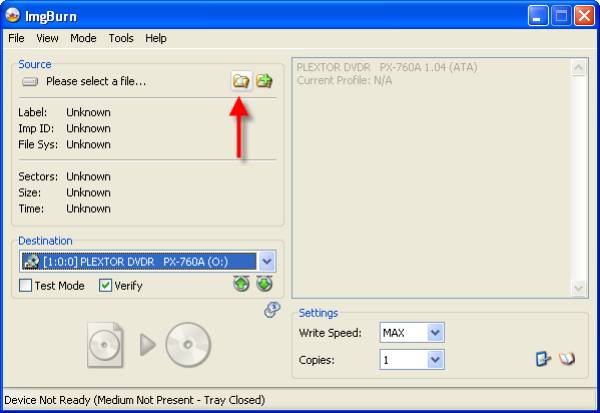
Étape 3Cliquez sur le bouton « Écrire » et patientez quelques instants pendant la gravure. Vous pouvez exporter vos vidéos vers DVD+R ou DVD-R.
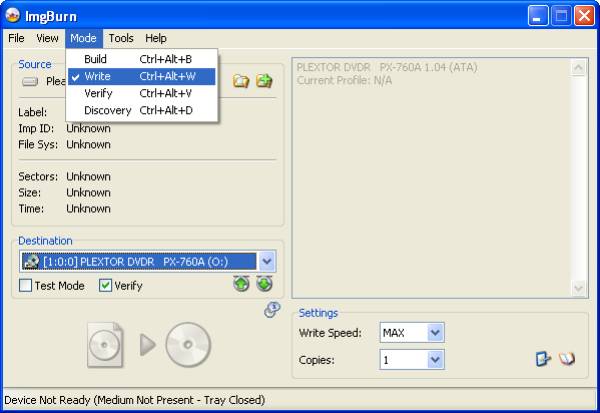
Conclusion
Il existe une large gamme de logiciels de gravure sur le marché, ce qui peut compliquer l'évaluation de leurs avantages et inconvénients spécifiques. Dans ce cas, vous pourriez envisager 4Easysoft Créateur de DVD, un logiciel de conversion MPEG vers DVD puissant et convivial qui offre bien plus que de simples fonctionnalités de gravure. Compatible avec divers systèmes, il offre des services complets. Jusqu'à présent, ce programme n'a jamais déçu ses utilisateurs.
100% sécurisé
100% sécurisé



